Hiện nay, Zalo là một trong những ứng dụng nhắn tin, trao đổi công việc được nhiều cá nhân, doanh nghiệp lựa chọn nhiều nhất. Do vậy, nhu cầu tải Zalo cho Macbook cũng tăng cao và được nhiều bạn quan tâm hơn. Ngay trong bài viết này, Macbook Care sẽ hướng dẫn các bạn cách tải Zalo Macbook chi tiết và cực dễ hiểu.
Cách tải Zalo cho Mac
Cách tải Zalo cho Macbook khá đơn giản và không khác mấy so với khi tải trên hệ điều hành Window. Chúng tôi sẽ hướng dẫn các bạn cách tải ứng dụng nhanh chóng chỉ với các bước sau:
- Truy cập vào trang web https://zalo.me/pc và nhấn vào Tải ngay.
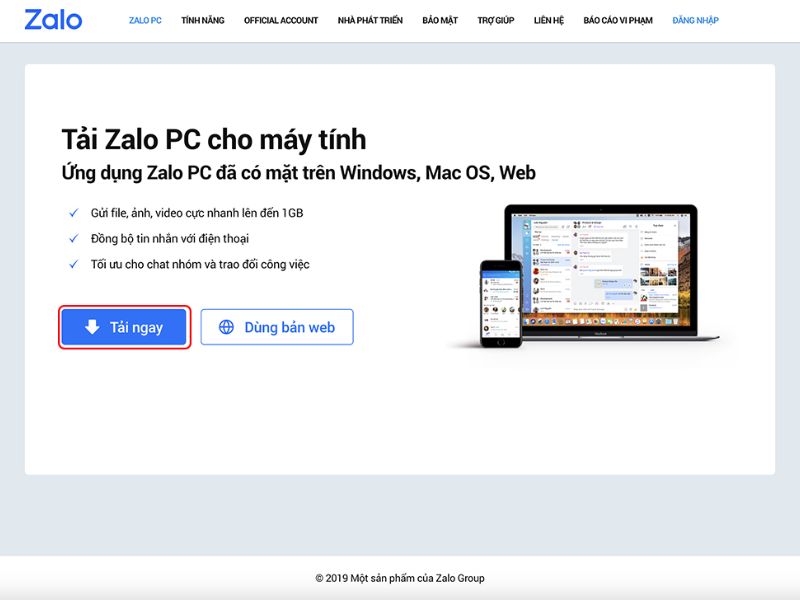
- Sau khi tải về hoàn tất, bạn nhấn giữ và kéo file vào khung Application để tiến
- Lúc này, màn hình menu ứng dụng trên Macbook của bạn sẽ xuất hiện biểu tượng Zalo. Bạn chỉ cần click chuột vào đó và nhấn Open để xác thực và bắt đầu sử dụng.

Một số tính năng Zalo độc quyền cho Mac
Zalo là ứng dụng cung cấp cho người dùng nhiều tính năng nổi bật, giúp cho quá trình làm việc, trao đổi của bạn thú vị hơn. Đó là lý do tại sao ngày càng nhiều người lựa chọn sử dụng ứng dụng này. Tiếp theo, hãy cùng Sửa Macbook Pro tại Đà Nẵng điểm qua một vài tính năng Zalo độc quyền chỉ có trên máy Mac nhé:
- Ứng dụng đa nền tảng: phù hợp với cả điện thoại (hệ điều hành Android và IOS), ứng dụng Zalo PC cho macOS và Windows. Ngoài ra, nếu bạn không muốn tải Zalo cho Macbook, bạn hoàn toàn có thể sử dụng phiên bản Zalo Web.
- Tha hồ gửi file, ảnh và video HD lên đến 1GB với tốc độ cực nhanh.
- Tính năng đồng bộ tin nhắn cho phép người dùng đồng bộ tin nhắn Zalo trên tất cả các thiết bị của mình chỉ với vài bước xác minh nhanh chóng.
- Cho phép người dùng tạo và tham gia các nhóm chat lên đến 50 người/nhóm. Từ đó, bạn có thể dễ dàng chia sẻ thông tin với bạn bè, đồng nghiệp, gia đình… nhanh chóng và thuận tiện nhất.

- Chỉ cần bật tính năng chia sẻ vị trí, bạn có thể chia sẻ vị trí của bạn thân theo thời gian thật và dễ dàng theo dõi vị trí của bạn bè, người thân khi cần thiết.
- Khi bạn bật tính năng tìm kiếm và kết nối bạn bè, thông tin những người dùng Zalo có nhu cầu kết bạn và trò chuyện sẽ được hiển thị lên. Bạn có thể dễ dàng kết bạn, trò chuyện, tăng cường tương tác với những người bạn mới.

- Ngoài ra, Zalo cũng tích hợp nhiều trò chơi cực thú vị, cho phép bạn và bạn bè của mình cùng tham gia, giải trí thoải mái.
>>> Có thể bạn quan tâm: Thay ổ cứng Macbook tại Đà Nẵng Chính Hãng – Uy Tín – Giá Rẻ
Hướng dẫn sử dụng Zalo trên Macbook
1. Hướng dẫn đăng nhập sau khi tải Zalo cho Macbook
- Cách 1: Vào Zalo trên điện thoại, chọn mục Thêm và nhấn vào biểu tượng quét mã QR. Bạn chỉ cần hướng camera vào mã QR trên máy tính và nhấn đăng nhập để xác minh tài khoản.
- Cách 2: Tiến hành nhập số điện thoại, mật khẩu và nhập mã xác nhận để kích hoạt tài khoản Zalo trên máy Mac.
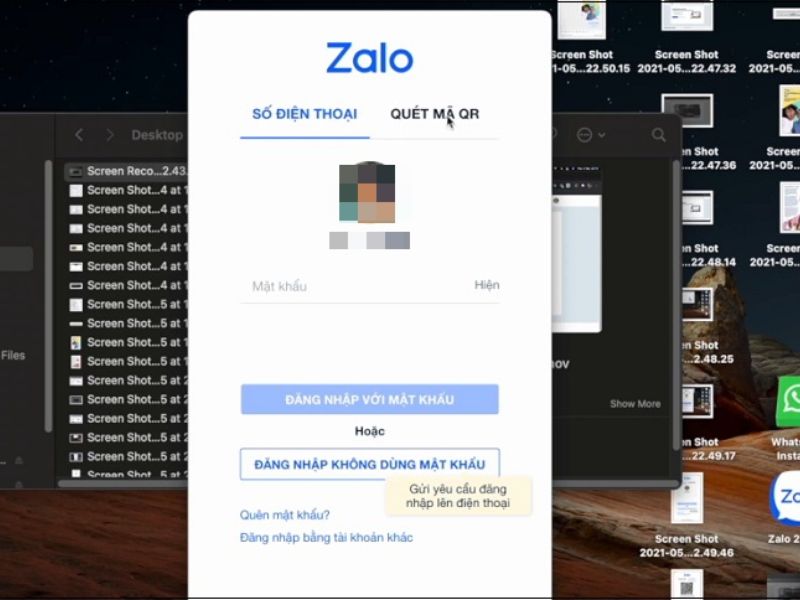
2. Hướng dẫn cách gọi trên Zalo ở Macbook
- Bước 1: Nhấn vào cuộc trò chuyện mà bạn muốn liên lạc.
- Bước 2: Nếu bạn muốn gọi thoại bình thường thì kích vào biểu tượng hình điện thoại ở góc phía trên bên phải của cuộc trò chuyện. Còn nếu bạn muốn thực hiện cuộc gọi video thì chọn biểu tượng có hình máy quay kế bên là được.
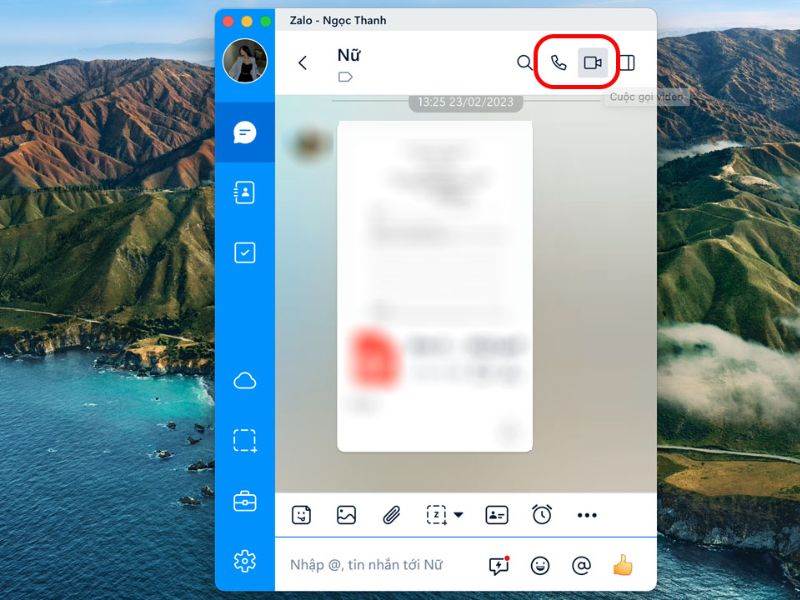
3. Hướng dẫn cách gửi hình ảnh qua Zalo trên Mac
- Bước 1: Mở cuộc trò chuyện mà bạn muốn gửi hình ảnh
- Bước 2: Ở phần thanh công cụ phía dưới nội dung trò chuyện, bạn nhấn vào biểu tượng hình ảnh.
- Bước 3: Chọn hình ảnh trên Macbook mà bạn muốn gửi và ấn vào Mở (Open).
Cách gửi file cũng tương tự như khi bạn gửi ảnh trên Zalo. Điểm khác ở đây là thay vì nhấn vào biểu tượng hình ảnh, bạn cần nhấn vào biểu tượng tệp.
>>> Xem thêm: Vệ sinh Macbook tại Đà Nẵng Chuyên nghiệp Giá rẻ Lấy ngay
Trên đây là hướng dẫn chi tiết về cách tải Zalo cho Macbook cũng như cách sử dụng ứng dụng này. Mong rằng với những thông tin trên, bạn đã có thể tự cài đặt các ứng dụng trên thiết bị Macbook của mình.



